Página inicial > Solução de problemas > Mensagens de erro e manutenção
Mensagens de erro e manutenção
Tal como com qualquer equipamento de escritório sofisticado, podem ocorrer erros e pode ser necessário substituir consumíveis. Se tal ocorrer, o equipamento identifica o erro ou o trabalho de manutenção necessário e apresenta a mensagem correspondente. As mensagens de erro e de manutenção mais comuns são apresentadas na tabela.
Siga as instruções da coluna Ação para resolver o erro e apagar a mensagem.
Pode corrigir a maioria dos erros e efetuar as operações de manutenção por si mesmo. Se necessitar de mais sugestões: visite support.brother.com e clique na página Perguntas mais frequentes e Resolução de problemas.
| Mensagem de erro | Causa | Ação |
|---|
| 2 lados desativado | A tampa traseira do equipamento não está bem fechada. | Feche a tampa traseira do equipamento e pressione-a até que fique bloqueada e fechada. |
| A gaveta de 2 lados não está totalmente instalada. | Instale a gaveta de 2 lados com firmeza no equipamento. |
| A Arrefecer | A temperatura no interior do equipamento é demasiado elevada. O equipamento interrompe o trabalho de impressão atual e entra em modo de arrefecimento. | Aguarde até o equipamento terminar o arrefecimento. Certifique-se de que todas as aberturas de ventilação do equipamento estão livres de obstruções. Quando arrefecer, o equipamento retoma a impressão. Se a ventoinha não girar, desligue o equipamento da alimentação elétrica durante alguns minutos e depois ligue-o novamente. |
| Acesso negado | A função que pretende utilizar é limitada pelo Secure Function Lock 3.0. | Contacte o administrador para verificar as definições do Secure Function Lock (Bloqueio de funções de segurança). |
| Armaz. cheio | A unidade de memória flash USB que está a utilizar não possui espaço livre suficiente para guardar os dados de impressão. | Elimine os dados de impressão guardados anteriormente da unidade de memória flash USB. |
| Auto-diagnóstico | A unidade de fusão não funciona corretamente. | Mantenha |
| A unidade do fusor está muito quente. |
| Cartucho de toner errado | O cartucho de toner instalado não é o correto para o equipamento. | Retire o cartucho de toner da unidade do tambor e instale um cartucho de toner com código do consumível correto.
|
| Consumíveis Fim tambor breve | A vida útil da unidade do tambor aproxima-se do fim. | Encomende uma nova unidade do tambor antes que o LCD apresente Substituir Tambor. |
| Consumíveis Substituir Tambor | É chegada a altura de substituir a unidade do tambor. | Substitua a unidade do tambor por uma nova.
|
| Consumíveis Toner baixo | Se o LCD apresentar esta mensagem, ainda pode imprimir. O cartucho de toner está perto do fim da vida útil. | Encomende já um novo cartucho de toner para ter um pronto para substituir quando o LCD apresentar Substituir Toner. |
| Dados Impr. Cheios | A memória do equipamento está cheia. | Prima |
| Demasiadas Gavetas | O número de gavetas opcionais instaladas excede o número máximo. | Reduza o número de gavetas opcionais. |
| Desligado | A outra pessoa ou o equipamento de fax da outra pessoa parou a chamada. | Tente enviar ou receber de novo. Se as chamadas forem interrompidas repetidamente e estiver a utilizar um sistema VoIP (Voz sobre IP), experimente mudar a Compatibilidade para Básica (para VoIP). |
| Disp. Armazen. não reconhecido | O seu equipamento não consegue ler ou gravar na unidade de memória flash USB. | Mantenha Se o problema persistir, reponha a localização onde guarda os trabalhos. |
| Dispos.Inutilizável Retire o Dispositivo. Desligue e volte a ligar. | Foi ligado um dispositivo USB avariado ou um dispositivo USB de elevado consumo de energia na porta para acessórios USB. |
|
| Dispos.Inutilizável | Foi ligado um dispositivo USB incompatível na porta para acessórios USB. | Desligue o equipamento da porta para acessórios USB. |
| Encr Gaveta MF | O papel está encravado na gaveta MF. | Remova o papel encravado do interior da gaveta MF e à volta dela. Prima Repetir. |
| Encr. Gav1 Encr. Gav2 Encr. Gav3 | O papel está encravado na gaveta do papel indicada. | Puxe a gaveta do papel para fora e remova o papel encravado conforme ilustrado na animação no LCD. |
| Encr. Interno | O papel está encravado no interior do equipamento. | Abra a tampa dianteira, remova o conjunto de cartucho de toner e unidade do tambor e puxe o papel encravado para fora. Feche a tampa dianteira. |
| Encr. Post. | O papel está encravado na parte posterior do equipamento. | Abra a tampa do fusor e remova o papel encravado. Feche a tampa do fusor. Se a mensagem de erro persistir, prima Repetir. |
| Encrav. 2 lados | O papel está encravado na gaveta de 2 lados ou dentro da tampa traseira. | Remova a gaveta de 2 lados e abra a tampa traseira para puxar o papel encravado para fora. |
| Erro Tamanho 2 lados | O tamanho do papel especificado na definição de tamanho do papel do equipamento não é adequado para impressão automática nos 2 lados. | Prima Coloque papel do tamanho correto na gaveta e configure a gaveta com esse tamanho de papel. Selecione um tamanho de papel que seja adequado para a impressão nos 2 lados. O tamanho do papel adequado para a impressão automática nos 2 lados é A4. |
| O papel que está na gaveta não tem o tamanho correto e não é o adequado para impressão automática nos 2 lados. |
| Erro Tamanho | A gaveta de papel selecionada não suporta o tamanho de papel especificado no controlador da impressora. | Altere a definição do controlador da impressora ou a definição da gaveta do equipamento para que o tamanho do papel selecionado no controlador da impressora corresponda ao tamanho do papel carregado na gaveta selecionada. |
| Erro Tamanho | O papel existente na gaveta não tem o tamanho correto. | Coloque papel do tamanho correto na gaveta indicada no LCD e defina o tamanho do papel para a gaveta. |
| Erro Tambor | A unidade do tambor não está instalada corretamente. | Reinstale o conjunto de cartucho de toner e unidade do tambor. Se o problema persistir, substitua a unidade do tambor por uma nova.
|
| ErroComunic | A má qualidade da linha telefónica causou um erro de comunicação. | Volte a enviar o fax ou ligue o equipamento a outra linha telefónica. Se o problema persistir, contacte a companhia telefónica e solicite a verificação da linha telefónica. |
| Fax recebido ## | Um fax recebido e ainda não impresso aguarda a impressão no tamanho de papel correto. | Para imprimir o fax recebido, coloque papel do tamanho correto na gaveta indicada no LCD. Os tamanhos de papel disponíveis para impressão de faxes são os seguintes: A4, Letter, Legal, Folio, Mexico Legal e India Legal. |
| Gaveta removida | A gaveta de papel padrão não está instalada ou não está instalada corretamente. | Reinstale a gaveta de papel padrão. |
| Gaveta saída cheia | A gaveta de saída do papel está cheia. | Retire o papel impresso da gaveta de saída face para baixo. |
| Impossível digitalizar ## | Ocorreu um problema mecânico no equipamento. |
|
| Impossível digitalizar | O documento é demasiado comprido para a digitalização dos 2 lados. | Prima Comprimento: 147,3 a 355,6 mm Largura: 105 a 215,9 mm |
| Impossível impr. ## | Ocorreu um problema mecânico no equipamento. |
|
| Inic Ecrã Tátil falhou | O ecrã tátil foi premido ao ligar o equipamento. | Certifique-se de que não há qualquer objeto a tocar no ecrã tátil. |
| É possível que existam resíduos presos na parte inferior do ecrã tátil e na respetiva estrutura. | Insira um pedaço de papel rígido entre a parte inferior do ecrã tátil e a respetiva moldura; em seguida, deslize-o para a frente e para trás para forçar a saída dos resíduos. |
| Limite excedido | Foi atingido o limite de impressão configurado no Secure Function Lock 3.0. | Contacte o seu administrador para verificar as configurações do Secure Function Lock. |
| Memória Cheia | A memória do equipamento está cheia. | Se estiver em curso uma operação de envio de fax ou de cópia Execute uma das seguintes ações:
Prima |
| Não detetado | O equipamento não consegue detetar a unidade do tambor. | Retire o conjunto de cartucho de toner e unidade do tambor. Retire o cartucho de toner da unidade do tambor e reinstale o cartucho de toner na unidade do tambor. Reinstale o conjunto de cartucho de toner e unidade do tambor no equipamento. |
| O equipamento não consegue detetar o cartucho de toner. |
| Nn Gaveta G1 Nn Gaveta G2 Nn Gaveta G3 | A gaveta do papel não está instalada ou está instalada incorretamente. | Reinstale a gaveta do papel indicada no LCD. |
| Pen USB não detetada | O equipamento não consegue detetar nenhuma unidade de memória flash USB. | Insira uma unidade de memória flash USB na porta para acessórios USB. |
| Pouco papel Pouco papel G1 Pouco papel G2 Pouco papel G3 | A gaveta do papel está quase vazia. | Coloque papel na gaveta do papel indicada no LCD. |
| S/respost./ocup. | O número marcado não atende ou está ocupado. | Verifique o número e tente de novo. |
| Sem memória de fax | A memória de fax do equipamento está cheia. | Se estiver a utilizar a função Pré-visualização de Fax, elimine os faxes recebidos que não pretenda manter. Se estiver a utilizar a função Receção em Memória e não utilizar a função Pré-visualização de Fax, imprima os faxes recebidos. Para imprimir os faxes, prima |
| Sem papel G1 Sem papel G2 Sem papel G3 | O equipamento não conseguiu puxar papel da gaveta do papel indicada. | Retire a gaveta do papel indicada no LCD e remova o papel encravado. |
| Sem papel no tabuleiro de MP | A gaveta MF não tem papel ou o papel não foi corretamente colocado na gaveta MF. | Efetue uma das seguintes ações:
|
| Sem papel Sem papel G1 Sem papel G2 Sem papel G3 S/ gaveta papel 1 S/ gaveta papel 2 S/ gaveta papel 3 | O equipamento não conseguiu puxar papel da gaveta do papel indicada. | Efetue uma das seguintes ações:
|
| Sem papel | O equipamento não tem papel ou o papel não foi corretamente colocado nas gavetas do papel. |
|
| Sem resposta | Foi ligado um dispositivo USB incompatível na porta para acessórios USB. |
|
| Sem suporte HUB | Está ligado um dispositivo hub USB à porta para acessórios USB. | Desligue o dispositivo hub USB da porta para acessórios USB. |
| Sem tambor | A unidade do tambor não está instalada corretamente. | Reinstale o conjunto de cartucho de toner e unidade do tambor.
|
| Sem toner | O cartucho de toner não está instalado ou está instalado incorretamente. | Retire o conjunto de cartucho de toner e unidade do tambor. Retire o cartucho de toner da unidade do tambor e reinstale o cartucho de toner na unidade do tambor. Reinstale o conjunto de cartucho de toner e unidade do tambor no equipamento. Se o problema persistir, substitua o cartucho de toner por um novo.
|
| Substituir Toner | O cartucho de toner acabou. Após a interrupção da impressão, os faxes são armazenados na memória enquanto existir memória disponível. | Substitua o cartucho de toner por um novo.
|
| Tamanho de Papel Incorreto MF Tamanho de papel incorreto G1 Tamanho de papel incorreto G2 Tamanho de papel incorreto G3 | A gaveta especificada ficou sem papel durante a cópia e o equipamento não conseguiu puxar papel do tamanho correto da gaveta prioritária seguinte. | Coloque papel na gaveta do papel. |
| Tambor ! | É necessário limpar o fio da coroa da unidade do tambor. | Limpe o fio da coroa da unidade do tambor. 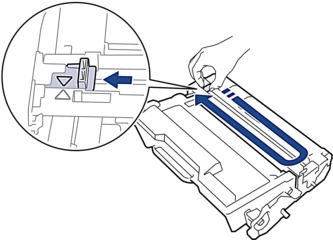
Se o problema persistir, substitua a unidade do tambor por uma nova. |
| A unidade do tambor ou o conjunto de cartucho de toner e unidade do tambor não estão instalados corretamente. | Retire a unidade do tambor, retire o cartucho de toner da unidade do tambor e reinstale o cartucho de toner na unidade do tambor. Reinstale a unidade do tambor no equipamento. |
| Tambor Errado | A unidade do tambor instalada não é a correta para o equipamento. | Retire a unidade do tambor e instale uma unidade do tambor com o código do consumível correto.
|
| Tampa Aberta | A tampa frontal não está completamente fechada. | Abra e feche a tampa dianteira do equipamento com firmeza. |
| Tampa Aberta. | A tampa da unidade de fusão não está completamente fechada ou houve um encravamento de papel na parte posterior do equipamento quando o ligou. | Feche a tampa do fusor situada no interior da tampa traseira do equipamento. Certifique-se de que não existe papel encravado na parte de trás do equipamento e feche a tampa do fusor. |
| Tampa Aberta. | A tampa ADF não está completamente fechada. | Feche a tampa do ADF. Se a mensagem de erro persistir, prima |
| Tipo suporte errado | O tipo de papel especificado no controlador da impressora é diferente do tipo de papel especificado no menu do equipamento. | Coloque papel do tipo correto na gaveta indicada no LCD e selecione o tipo de papel correto na definição Tipo de papel do equipamento. Prima Repetir. |
| Verifique Docum. | O documento não foi introduzido ou alimentado corretamente, ou o documento digitalizado pelo ADF era muito comprido. | Retire o papel encravado da unidade ADF. Retire os resíduos ou restos de papel do percurso de papel da unidade ADF. Prima |







